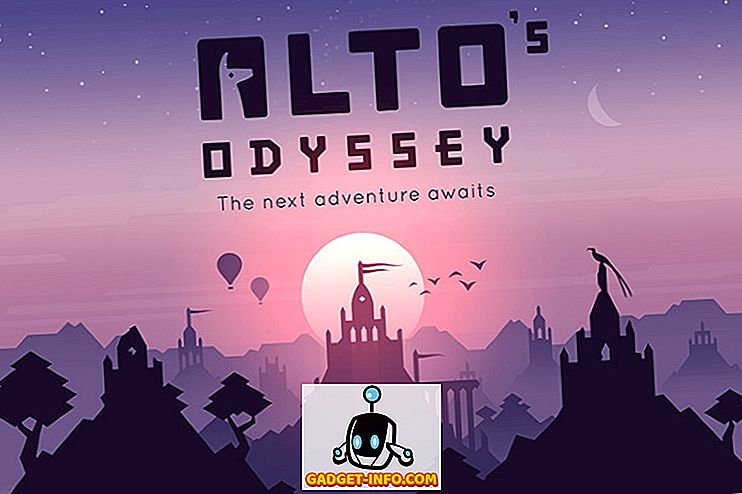Personālā datora pamatprincips ir atvieglot tā lietotāja dzīvi. Bet ikdienišķie un atkārtojamie datora uzdevumi, piemēram, failu šķirošana un pārvietošana no lejupielādes mapes, ir tieši pretēji. Tie palēnina mūs un novērš mūs. Par laimi, ir pieteikumi, kas palīdz mums automatizēt šos uzdevumus fonā un koncentrēties uz to, kas ir svarīgi. Mac lietotājiem Hazel ir labākais no tiem.
Hazel Noteikumi nenozīmē, ka tie būtu bojāti
Hazel ir Mac sistēmas preferenču rūts, kas skatās mapi un veic konkrētus darbību kopumus katru reizi, kad ir izpildīti konkrēti nosacījumi. Varat pievienot tik daudz mapju, nosacījumu un darbību, cik vēlaties. Pievienojiet spēju palaist skriptus, un jums ir neierobežotas iespējas, ko jūs varat sasniegt ar Hazel.
Lai sāktu lietot Hazel, jums ir jāizveido noteikumi . Atveriet Hazel sistēmas preferencēs un kreisajā rūtī pievienojiet skatāmo mapi.

Pēc tam atlasot šo mapi, labajā rūtī pievienojiet Noteikumus . Noteikumi ir uzskaitīti svarīguma secībā, pirmais saraksts sarakstā tiks rādīts pirms otrā, un tā tālāk. Tātad, ja vēlaties palaist A pirms B, sarakstā A novietojiet A virs B. Jūs varat vilkt un nomest tos, lai izveidotu pasūtījumu.
Pamatnoteikumu izveidei jābūt pietiekami vienkāršai:
- Norādiet noteikumu par vārdu.
- Iestatiet nosacījumus (un ligzdotos nosacījumus, turot izvēles taustiņu, kamēr noklikšķina uz pogas Plus ).
- Iestatiet darbības, kas jāveic, ja ir izpildīti nosacījumi.

Lai izveidotu līdzīgus noteikumus, varat dublēt citu esošo noteikumu un mainīt saturu.
Niršanas dziļums apakšmapes
Viena no Hazel atdzistajām iezīmēm ir tās spēja skatīties apakšmapes. Piemēram, tā vietā, lai pievienotu desmit mapes mapē A uz Hazel un izveidotu līdzīgus noteikumus katram no tiem, varat izveidot galvenos noteikumus mapei A un lūgt Hazel piemērot šos noteikumus visām mapes A apakšmapes.
Lai to izdarītu, vienkārši pievienojiet noteikumu mapju A saraksta noteikumu saraksta augšpusē, lai skatītu apakšmapes.
- Izveidojiet noteikumu un piešķiriet tai nosaukumu “Skatīties apakšmapes” vai kaut ko tādu.
- Iestatiet nosacījumu: Kind - is - Folder
- Iestatiet darbību, lai: palaist noteikumus par mapes saturu
- Ievietojiet šo noteikumu augšpusē.

Pēc tam jebkurš noteikums, ko pievienojat mapei A, tiks piemērots arī visām tajā esošajām mapēm.
Super Power pievienošana ar Spotlight un Scripts
Lai izveidotu uzlabotus noteikumus, Hazel ļauj lietotājiem integrēt Spotlight un skriptus savos noteikumos.
Rediģējot noteikumu, varat izmantot Spotlight atribūtus likuma stāvoklī, dodoties uz saraksta apakšdaļu un izvēloties Cits.

Tiks parādīts Spotlight atribūtu saraksts. Jūs varat izvēlēties vienu no tiem kā nosacījumu.

Piemēram, varat iestatīt, ka nosacījums ir derīgs, ja vienums izmanto Verdana fontu.
Spotlight atbalsts nozīmē, ka jūs varat izmantot kaut ko, ko Spotlight var identificēt kā nosacījumu - un tas aptver gandrīz visu.
Kamēr Spotlight atribūti dodas uz nosacījumiem, skriptu atbalsts pieder darbības daļai. Varat izmantot Apple Script, Java Script, Shell Script un Automator Workflow. Tulkojums: jūs varat lūgt Hazel darīt gandrīz visu, ko jūsu Mac var darīt.

Lai pievienotu skriptu, nolaižamajā sarakstā izvēlieties vienu no skriptu atbalsta līdzekļiem un izmantojiet gatavu skriptu vai apkopojiet to tieši Hazel.
Pārlūkot vairākos paraugu noteikumos
Hazel izmantošana ir jāpielāgo individuālajām vajadzībām. Bet šeit ir daži piemēri par manu personīgo lietošanu, lai parādītu iespējas. Lai iegūtu vairāk gadījumu, lūdzu, skatiet šo Hazel forumu.
1. Darbvirsmas un lejupielādes mapes pārvaldība
Gan darbvirsmas, gan lejupielādes mape ir ērtas vietas, kur var nomest visu, un tās var tikt pārblīvētas. Jūs varat izmantot Hazel, lai kārtotu to saturu un automātiski pārvietotu failus uz atbilstošu atrašanās vietu.
Piemēram, vēlaties pārvietot lejupielādētos TED filmu failus no mapes Lejupielādes mapē TED sarunas mapē Filmas. Šeit ir norādījumi, lai izveidotu noteikumu:
- Pievienot mapi Lejupielādes sarakstā.
- Kamēr ir atlasīta mape Lejupielādes, labajā rūtī pievienojiet noteikumu.
- Norādiet noteikumu par vārdu.
- Sadaļā Noteikumi iestatiet Kind - is - Movie un Source URL / Address - ir - //the_root_source_address_of_the_video.com/
- Lai uzzinātu avota adresi, ar peles labo pogu noklikšķiniet uz kāda no Finder videoklipiem un izvēlieties Get Info (vai izvēlieties un izmantojiet Command + I ).

- Katram TED video ir atšķirīga lejupielādes adrese, bet tas pats saknes avots. Nelietojiet pilnu adresi.
- Sadaļā Darbības iestatiet Pārvietot - uz mapi - TED sarunas . Ja vēlaties, varat iestatīt citu mērķa mapi.
- Varat arī pievienot citas darbības, piemēram, pievienot atzīmes un rādīt paziņojumu.

Lai veiktu līdzīgas lietas dažādiem failiem, izveidojiet citus noteikumus. Varat dublēt šos noteikumus un mainīt nosacījumus un darbības vai izveidot līdzīgus noteikumus dažādām mapēm.
2. Ekrānuzņēmumu apstrāde
Es rakstu par daudz ekrānšāviņiem. Pirms Hazel lietošanas es uzņemu ekrānšāviņus, apgriezu / izmērīju tās līdz vajadzīgajam izmēram, atzīmēt tos, optimizēt tos tīmeklī un pārvietot tos uz konkrētu mapi atbilstoši saviem projektiem. Tas ir ļoti laikietilpīgs process.
Hazel nevar pārņemt visus soļus, bet tas noteikti var racionalizēt tos. Bet vispirms es izveidoju jaunu darbplūsmu, lai atbalstītu Hazel:
- Man joprojām ir jāuzņemas ekrānšāviņi. Es izmantoju īpašu lietojumprogrammu, lai iegūtu ekrānuzņēmumus vajadzīgajā lieluma ierobežojumā.
- Man arī ir nepieciešams anotēt attēlus ar lodziņiem, bultiņām un tekstu, cik nepieciešams.
- Bet tagad, saglabājot attēlu, es pievienoju papildu soli. Es pievienoju tagu, kas saistīts ar projektu. Piemēram, projekta A ekrānšāviņi tiks apzīmēti ar “A”, B projekts tiks atzīmēts ar “B”, projektsGadget-Info.com tiks atzīmēts ar “Beebom” utt.
Tagad tas ir, kad Hazel sākas. Es izveidoju divus noteikumus ekrānuzņēmumu mapei. Pirmais noteikums ir attēla optimizēšana:
- Noteikumos :
- Kind - ir - attēls - pietiekami skaidrs
- Tagi - neietver - optimizēti - lai pārliecinātos, ka Hazel apstrādās tikai neoptimizētu attēlu.
- Pēdējā modificēšanas datums - ir pēdējās - 1 stundas laikā - tā, lai noteikums netiktu piemērots vecajām ekrānuzņēmumiem.
- Darbībās :
- Atvērt - ar lietojumprogrammu - ImageOptim - šī ir programma, kas fona attēla izmēru optimizē.
- Pievienojiet tagus - optimizēti - lai pastāstītu Hazel, ka šis attēls ir optimizēts.
- Displeja paziņojums - fails, laiks - tas nav obligāts.

Otrais noteikums ir optimizēto attēlu pārvietošana uz pareizo mapi. Izveidojiet pēc iespējas vairāk otrā noteikuma variāciju, katrs pielāgojot to konkrētam projektam.
- Noteikumos :
- Kind - is - attēls
- Atslēgvārdi - satur tagus - optimizēti, Beebom - lai pārliecinātos, ka noteikums tiks piemērots tikai optimizētiem attēliem, kas pieder Ggetget-Info.comproject.
- Darbībās :
- Pārvietot - uz mapi –Gadget-Info.comProjects

Šo divu noteikumu kombinācija nodrošinās, ka visi attēli, ko saglabāšu no ekrānuzņēmuma lietojumprogrammas, tiks optimizēti un sagatavoti projekta mapē bez man nekas cits.
3. Lejupielādes ar tālvadību
Tas ir vienkārši un jautri. Ja jūs strādājat ar vairākiem datoriem, piemēram, vienu mājās un vienu birojā, varat iestatīt biroja datoru, lai lejupielādētu failu, ko atrodat mājas datorā. Bet mums ir nepieciešama palīdzība no Dropbox (vai Google diska).
Mājas datorā kopējiet un ielīmējiet lejupielādes saiti teksta failā. Pēc tam saglabājiet dokumentu ar unikālu nosaukumu (piem., 2bdld) mapē Dropbox (piem., Lejupielāžu saraksts).
Biroja datorā izveidojiet Hazel noteikumu, kas skatās Dropbox mapē “Downloads of Downloads”. Iestatiet noteikumu, lai atvērtu 2bdld teksta failu bez lejupielādētā taga, izmantojot lejupielādes pārvaldnieku, kas var pieņemt URL ievadi no teksta faila. Lielākā daļa lejupielādes pārvaldnieku var to darīt.
Noteikumā pievienojiet vēl vienu darbību, lai atzīmētu piezīmi: lejupielādēts pēc lejupielādes pārvaldnieka atvēršanas. Šī darbība ir paredzēta, lai pārliecinātos, ka viens teksta fails tiks atvērts tikai vienu reizi.

Lai saglabātu mapi tīru, varat izveidot citu noteikumu, lai izdzēstu teksta failus, kas ir vecāki par vienu dienu.
4. Rēķinu iesniegšana Evernote
Dažreiz dzīvi elektroniski nozīmē, ka jūs pārvietojat savus slēdžus no reālās pasaules uz digitālo pasauli. Bet jūs varat iesniegt savus digitālos rēķinus Evernote, izmantojot Hazel un AppleScript.
Izveidojiet noteikumu, lai skatītu mapi, kurā glabājat visus savus digitālos rēķinus. Iestatiet nosacījumus, kas atbilstu rēķinu veidam, kuru vēlaties saglabāt. Piemēram, ja jūsu kabeļtelevīzijas rēķini ir XYZ Co. PDF dokumenti, iestatiet nosacījumus darbam tikai PDF failiem no XYZ Co.
Pēc tam pievienojiet šo skriptu darbībām Rūtis:
pastāstiet lietojumprogrammai “Evernote”
aktivizēt
izveidot piezīmi no failaFaila piezīmjdatora {“Notebook_Name} tagiem {“ Tag_Name1 ”, “ Tag_Name2 ”, “ Tag_Name3 ”, “ Tag_Name4 ”}
beigās pateikt
Pārliecinieties, ka Notebook_Name un visi tagu vārdi jau ir izveidoti pakalpojumā Evernote.

Varat izveidot tik daudz šī noteikuma variantu, cik nepieciešams citiem rēķiniem vai citiem dokumentiem.
5. E-pasta pielikumu saglabāšana un šķirošana Mac mapēs
Ko darīt, ja jūsu rēķini nāk caur e-pastu? Vai jūs varat šķirot tos Evernote bez pacelšanas pirkstu? Absolūti, ar nelielu palīdzību no Dropbox, Gmail un IFTTT.
- Pirmkārt, izveidojiet filtrēšanas noteikumu pakalpojumā Gmail, lai jebkurš norēķinu e-pasts no XYZ ar pielikumu (-iem) tiktu apzīmēts kā “Billings” (vai jebkura cita jūsu izvēlēta etiķete).
- Pēc tam izveidojiet mapi Dropbox, ko sauc par “Billings” (vai jebkuru citu izvēlēto vārdu). Šim nolūkam varat izmantot esošo mapi Dropbox.
- Izveidojiet IFTTT noteikumu, lai pievienotu Gmail ar Dropbox. Iestatiet to, lai saglabātu jebkuru e-pastu ar uzlīmi “Billings” uz Dropbox “Billings” mapi.
- Piesakieties padomiem no iepriekš 4. numura uz šo mapi.
Šie pieci piemēri ir tikai aisberga gals, ko var darīt ar Hazel. Es ceru, ka jūs redzēsiet, ka jūsu automatizācijas horizonts ir tik tālu, cik jūs varat iztēloties.
Vai jūs izmantojat Hazel? Kopīgojiet savus iecienītākos Hazel noteikumus tālāk sniegtajā komentārā.